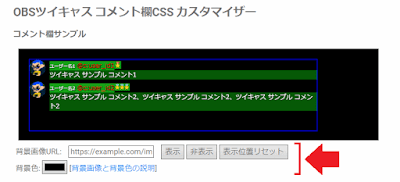[Chrome拡張機能] Chromeウェブストアから追加
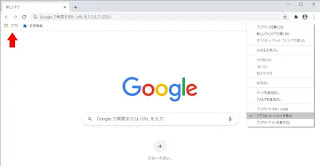
「Chrome」、「Edge」、「Opera」、「Brave」といったChromium系のブラウザに読み込んで使える拡張機能、 Chrome拡張機能 を本家Googleの「 Chromeウェブストア 」から追加する時の流れをメモしておきます。 [目次] Chrome拡張機能の追加 Chromeウェブストア Chromeウェブストアで拡張機能の検索 Chromeブラウザへ拡張機能の追加 アイコンの固定 Chrome拡張機能の管理ページ Operaブラウザの場合 Edgeブラウザの場合は👉『📝 ChromeウェブストアからEdgeブラウザに追加 』を参照 Chrome拡張機能の追加 以前は、「.crx」というファイルからChrome拡張機能をChromeブラウザに読み込ませる事も出来たみたいですが、現行バージョンのChromeでは、安全面上、Chrome拡張機能はGoogleの運営する「 Chromeウェブストア 」からChromeに直接ダウンロードして追加するのが標準になっています。 既に、追加したいChrome拡張機能のウェブストアのページへのリンク(URL)がある場合はそのページを拡張機能をインストールしたいブラウザで開いてそのページから追加します (👉 Chromeブラウザへ拡張機能の追加 へジャンプ)。 そうでない場合は、まず、Chromeウェブストアで追加したいChrome拡張機能のページを探します👇。 Chromeウェブストア Chromeウェブストアは https://chrome.google.com/webstore/category/extensions のURLで開く事が出来ますが、Chromeブラウザの場合は次の手順を踏むと、ツールバーから数クリックでストアのページを開く事が出来ます。 (1) ブラウザのウインドウの上部にあるツールバーの左側 ( 左の 上の 画像内、 赤い矢印